Zmiana kanałów wydania dla aplikacji opartych na modelu
Kanał wydania ma wpływ na funkcje oddziaływujące na użytkowników. Po włączeniu miesięcznego kanału dla środowiska twórcy muszą sprawdzić, czy ich dostosowania działają z każdym miesięcznym wydaniem. W tym artykule opisano różne sposoby zmieniania kanałów i sprawdzania poprawności planowanego wydania.
Elastyczna konfiguracja kanału
Kanał wydania aplikacji opartych na modelu można zmienić na dwa główne sposoby.
Ponadto kanał wydania może zostać zastąpiony jedną z tych opcji.
Uwaga
W przypadku zmiany kanału wydania na poziomie środowiska użytkownik musi dwa razy odświeżyć kartę przeglądarki, aby zaktualizować informacje o kanale wydania. Pierwsze odświeżenie powoduje wyzwolenie aktualizacji konfiguracji funkcji w tle w lokalnej pamięci podręcznej. Drugie odświeżenie używa lokalnej pamięci podręcznej konfiguracji funkcji.
Kolejność użycia zwolnienia kanału
Kolejność sprawdzania w celu określenia, które ustawienie kontroluje kanał, jest następująca:
- Zastąpienie adresu URL.
- Zastąpienie kanału użytkownika.
- Wartość kanału zwolnienia aplikacji inna niż Auto (na przykład Miesięcznie, Półrocznie).
- Wartość kanału zwolnienia środowiska inna niż Auto (np. Miesięcznie, Co pół roku).
- Kanał wydania aplikacji i kanał wydania środowiska są automatyczne.
- W wydania 2024 wersji 1 środowiska Power Apps używają kanału miesięcznego.
- Począwszy od wydania 2024 wersji 2, środowiska Dynamics 365 używają kanału miesięcznego.
Ustawienia kanału wydania aplikacji Dynamics 365
Wraz z wydaniem 2024 wersji 1, następujące aplikacje Dynamics 365 zmieniły swój kanał wydania aplikacji na Miesięczne:
- Customer Service workspace
- Centrum obsługi klienta
- Centrum administracyjne rozwiązania Customer Service
- Usługa terenowa
- Centrum zasobów terenowych
- Field Service Mobile
- Planowanie zasobów
- Resource Scheduling Optimization
- Customer Insights - Journeys
- Analiza wydajności biznesowej
- Członek zespołu usługi Project Operations
- Ustawienia środowiska usługi Power Platform
Wraz z wydaniem 2024 wersji 2, ta aplikacja zmienia kanał wydawania aplikacji na miesięczny:
- Centrum sprzedaży
Prowadzenie półrocznego kanału wydawniczego
Te konfiguracje są zalecane, gdy środowisko musi mieć wolniejszą częstotliwość wydań.
Zmiana aplikacji z jawnym kanałem wydania aplikacji
Aplikacje sterowane modelem z kanałem wydania aplikacji ustawionym na wartość inną niż Automatyczne należy zmienić na Półrocznie. Aplikacje te mogą być wdrażane we wszystkich środowiskach jako rozwiązanie zarządzane.
- Dostosuj dowolną gotową aplikację Dynamics 365.
- Zaktualizuj dowolną aplikację niestandardową utworzoną po wydaniu 2024 wersji 1, gdy nowa aplikacja zaczęła domyślnie ustawiać Miesięcznie.
Preferowanym podejściem jest zastosowanie Zmień kanał aplikacji w projektancie aplikacji, a następnie wdróż rozwiązanie aplikacji we wszystkich środowiskach.
Uwaga
Aplikacje oparte na modelu w środowiskach Power Platform używają Miesięcznie, gdy kanał wydania aplikacji to Automatycznie niezależnie od kanału wydania środowiska. Wszystkie aplikacje oparte na modelach w środowiskach Power Platform muszą jawnie ustawić kanał wydania aplikacji.
Zastępowanie aplikacji, gdy nie ma wyraźnego kanału wydania aplikacji
Aplikacje oparte na modelach w środowisku Dynamics 365, które mają ustawione Automatycznie dla kanału wydania aplikacji, mogą wybrać jedną z opcji:
- Zmień każdą zmianę wersji środowiska na półroczną.
- Zmień każdą aplikację na półroczną.
Zmienianie kanału środowiska
Kanał środowiska można ustawić, korzystając z centrum administracyjnego Power Platform lub kodu.
| Kanał wydań środowiska | Wartość ustawienia środowiska | Zachowanie |
|---|---|---|
| Automatycznie | 0 | Wartość domyślna środowiska jest obecnie wartość Co pół roku, ale zostanie zmienić na wartość miesięczna z 2024 roku w wersji 2. |
| Miesięczny | 1 | Środowisko jawnie ustawiło wartość Kanał miesięczny. |
| Co pół roku | 3 | Środowisko jawnie ustawiło wartość Kanał co półroczny. |
Administratorzy Power Platform mogą zmienić kanał zwalniania, korzystając z ustawień zachowania środowiska. Więcej informacji: Zarządzanie ustawieniami zachowania.
Deweloperzy mogą zmienić kanał środowiska, aktualizując wartość kolumny ReleaseChannel dla wiersza w tabeli Organizacja. W tabeli organizacji zawsze znajduje się jeden wiersz. Więcej informacji:
- Aktualizowanie rekordu za pomocą interfejsu API sieci Web
- Aktualizowanie rekordu za pomocą zestawu SDK dla platformy .NET
Zmienianie kanału aplikacji
Kanału aplikacji można używać do zastępowania kanału wydania dla aplikacji opartej na modelu, za pomocą projektanta aplikacji Power Apps lub obszaru rozwiązań.
| Kanał wydań aplikacji | Ustawianie wartości aplikacji | Zachowanie |
|---|---|---|
| Automatycznie | 0 | Wartość domyślna aplikacji jest wartość półroczna dla środowisk usługi Dynamics 365 i miesięcznie dla środowisk Power Apps. W 2024 roku wydane 2 wartość domyślna zostanie zmieniona na Miesięcznie. |
| Miesięczny | 1 | Aplikacja jawnie ustawiła Kanał miesięczny. |
| Co pół roku | 3 | Aplikacja jawnie ustawia Kanał półroczny. |
Uwaga
Wartość wersji aplikacji jest 2 używana podczas testowania wewnętrznego i odbiera aktualizacje szybciej niż miesięczny kanał, więc nie jest obsługiwane w przypadku użycia produkcyjnego.
Zmienianie kanału aplikacji w projektancie aplikacji
Twórca może użyć projektanta aplikacji, aby jawnie ustawić kanał wydania, który zastąpi kanał środowiska.
Otwórz https://make.powerapps.com/.
W obszarze Rozwiązania otwórz istniejące rozwiązanie zawierające aplikację opartą na modelu.
Otwórz aplikację w projektancie aplikacji.
Otwórz okno dialogowe Ustawienia.
Na karcie Ogólne rozwiń Ustawienia zaawansowane.
Użyj opcji Kanał wersji aplikacji , aby zmienić wartość wersji aplikacji. Więcej informacji: Zmienianie kanału aplikacji
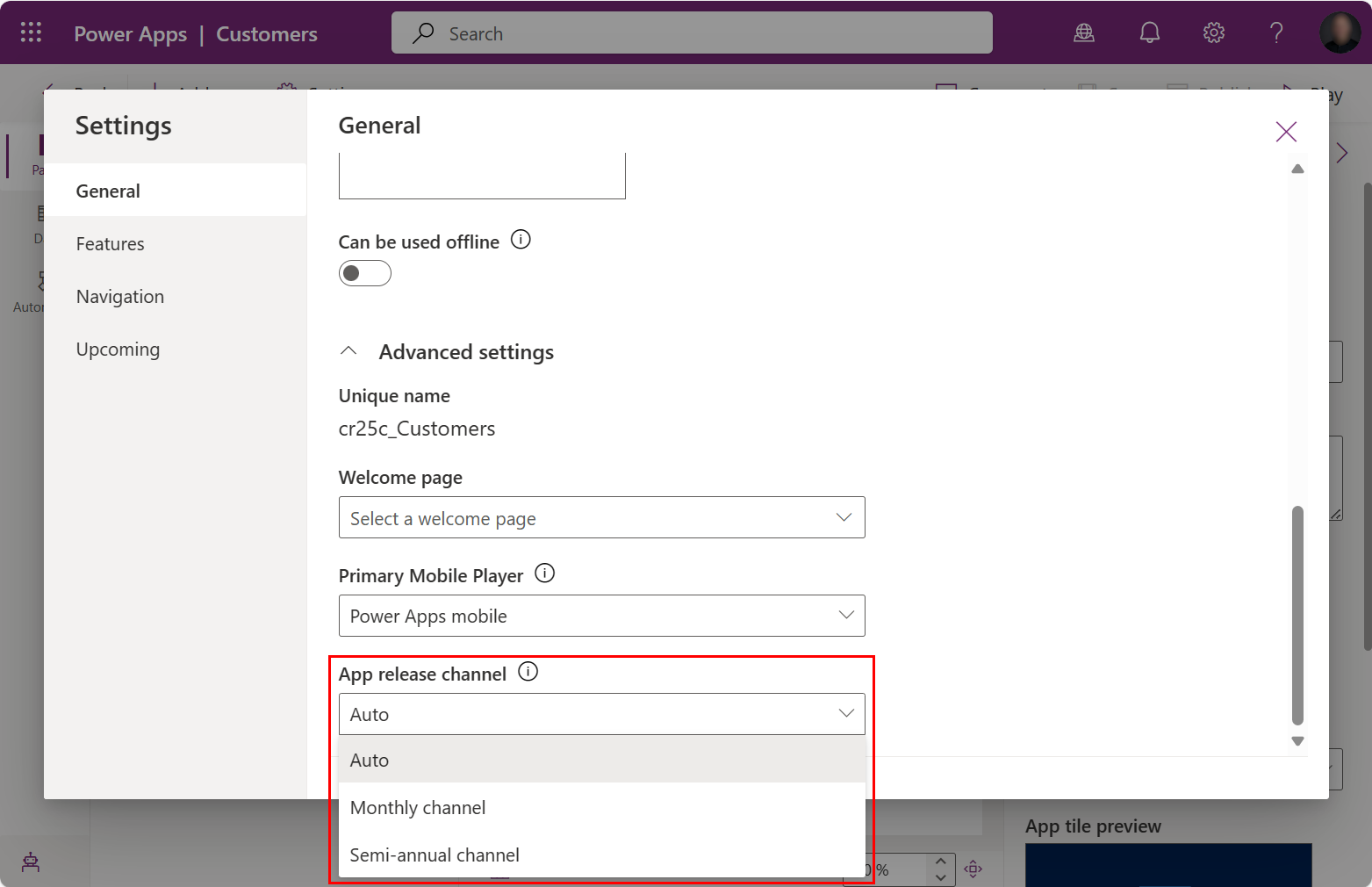
Zapisywanie i publikowanie aplikacji.
Zmienianie kanału aplikacji w obszarze rozwiązania
Alternatywnie, twórca może użyć obszaru Rozwiązania, aby jawnie ustawić kanał wydania dla wszystkich aplikacji lub wszystkich aplikacji w środowisku.
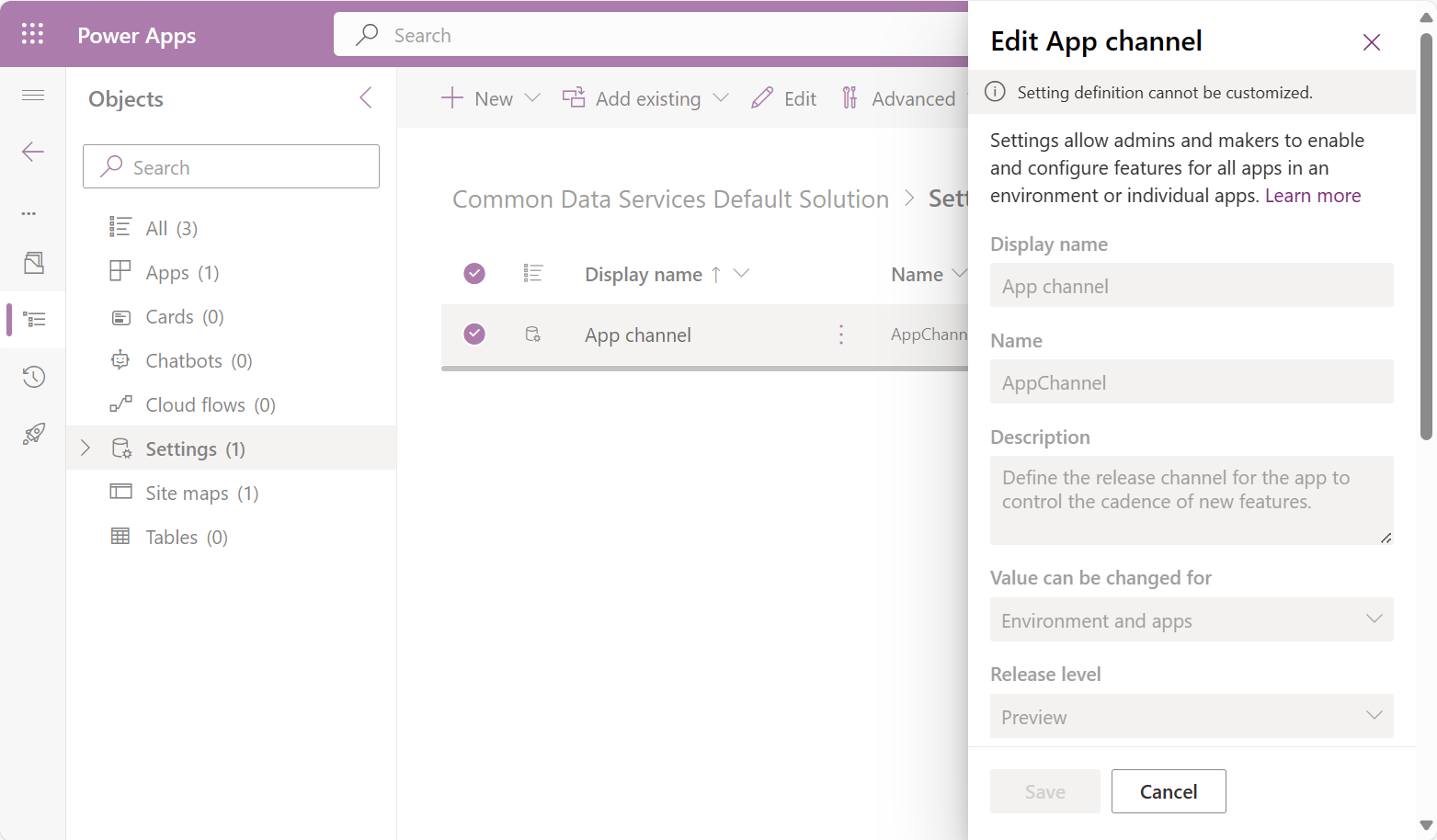
- Otwórz: https://make.powerapps.com/
- W obszarze Rozwiązania otwórz istniejące rozwiązanie zawierające jedną lub więcej aplikacji opartych na modelu.
- Dodaj do rozwiązania istniejące ustawienie aplikacji Zezwalaj na domyślne ustawianie nowego kanału aplikacji:
- Wybierz Dodaj istniejące>Więcej>Ustawienie.
- Wyszukaj kanał aplikacji.
- Wybierz element Kanał aplikacji.
- Wybierz Dodaj.
- Aby zmienić kanał aplikacji dla wszystkich aplikacji w środowisku:
- Edytuj ustawienie Kanał aplikacji.
- Znajdź sekcję Ustawianie wartości środowiska.
- Wybierz Nowa wartość środowiska i wprowadź liczbę całkowitą dla kanału.
- Wybierz pozycję Zapisz, która publikuje definicję ustawień
Uwaga
Gdy definicja ustawień jest używana do zmiany jednej lub więcej aplikacji w ramach jednego rozwiązania, należy ponownie opublikować aplikacje, aby zmiana zaczęła obowiązywać. Ponadto wprowadzenie tej zmiany powoduje, że aplikacje mają zależności od rozwiązania z dostosowaniem.
Ustawianie dla nowych aplikacji wartości domyślnej kanał miesięczny
W ramach stopniowej migracji do domyślnego korzystania przez wszystkie aplikacje z kanału miesięcznego, nowo utworzone aplikacje oparte na modelach stopniowo zaczynają widzieć domyślny kanał aplikacji. Administratorzy lub twórcy aplikacji mogą kontrolować domyślne kanały wydań dla nowych aplikacji, używając ustawienia aplikacji. Ustawienie aplikacji Zezwalaj na domyślne ustawianie kanału nowej aplikacji jest domyślnie ustawiane na wartość Tak, co oznacza, że nowo utworzona aplikacja ma ustawioną wartość Miesięcznie.
Aby zmienić to zachowanie, należy zmienić ustawienie aplikacji na Nie w środowisku lub zastosować do wielu środowisk, włączając je do rozwiązania importowanego do środowisk.
Zapobieganie domyślnemu ustawieniu nowej aplikacji na kanał miesięczny
Domyślnemu ustawieniu nowej aplikacji można zapobiec, przełączając ustawienie Zezwalaj na domyślne ustawianie kanału nowej aplikacji na Nie. Ta zmiana powoduje, że nowa aplikacja jest tworzona z wartością Automatycznie kanału wydania.
Poniższe kroki zmienią wartość domyślną dla wszystkich nowych aplikacji w środowisku. To nadpisanie ustawień aplikacji można również umieścić w rozwiązaniu i zaimportować do środowisk, aby zapobiec domyślnemu ustawieniu nowych aplikacji.
- Przejdź do Rozwiązanie i otwórz istniejące rozwiązanie lub utwórz nowe.
- Dodaj do rozwiązania istniejące ustawienie aplikacji Zezwalaj na domyślne ustawianie nowego kanału aplikacji:
- Wybierz Dodaj istniejące>Więcej>Ustawienie.
- Wyszukaj domyślne ustawianie kanału.
- Wybierz element Zezwalaj na domyślne ustawianie kanału nowej aplikacji.
- Wybierz Dodaj.
- Edytowanie ustawienia Zezwalaj na domyślne ustawianie kanału nowej aplikacji:
- Wybierz Zezwalaj na domyślne ustawianie kanału nowej aplikacji.
- Wybierz Nowa wartość środowiska.
- Zmień wartość dla środowiska na Nie.
- Wybierz pozycję Zapisz.
Zmienianie kanału użytkownika
Kanału użytkownika można używać do zastępowania kanału środowiska i kanału aplikacji za pomocą Centrum administracyjnego Power Platform lub kodu.
Administratorzy Power Platform mogą zmienić kanał wydania, korzystając z ustawień na liście użytkowników środowiska. Więcej informacji: Zarządzanie zastępowaniem kanału użytkownika.
Deweloperzy mogą zmienić kanał wydania użytkownika, aktualizując wartość kolumny ReleaseChannel dla wiersza w tabeli UserSettings. Kanał użytkownika można programowo zaktualizować przy użyciu tego samego podejścia, co kanał środowiska.
Zmienianie kanału sesji przeglądarki
Pojedynczą sesji przeglądarki można zmienić, dodając parametr URL &channel=<channelname> w celu tymczasowego zastąpienia. Ten parametr adresu URL jest używany we wszystkich nawigacjach na karcie przeglądarki. Może nie zostać skopiowane na nową kartę przeglądarki.
| Kanał | Parametr adresu URL |
|---|---|
| Co pół roku | &channel=semiannual |
| Miesięczny | &channel=monthly |
Jeśli kanał jest miesięczny, można zmienić jego wersję miesięczną, używając parametru URL &channelrelease=<releasename>. Format nazwy wydania składa się z dwóch cyfr roku i dwóch cyfr miesiąca, tzn. RRMM. Dodatkowo można ustawić następne wydanie miesięczne, używając parametru &channelrelease=next.
| Wydanie miesięczne | Parametr nazwy wydania |
|---|---|
| Październik 2023 | &channelrelease=2310 |
| Listopad 2023 | &channelrelease=2311 |
| Grudzień 2023 | &channelrelease=2312 |
| Styczeń 2024 | &channelrelease=2401 |
Uwaga
Można wprowadzić dowolną prawidłowe wydanie YYMM, ale przyszłe daty mogą nie mieć zdefiniowanych żadnych funkcji.
Sprawdzania poprawności następnego wydania miesięcznego
Weryfikacja powinna być przeprowadzana dla każdej comiesięcznej wersji kanału, zanim zostanie ona automatycznie włączona dla użytkowników. Użytkownicy mogą testować, kiedy wersja kompilacji sprawdzania poprawności osiąga środowisko.
Najprostszym sposobem sprawdzenia poprawności jest dołączenie parametru &channelrelease=next, które automatycznie ustawia kanał wydania na następne przyszłe wydanie miesięczne.
Znajdź bieżącą wersję miesięczną aplikacji opartej na modelu, wybierając Ustawienia>Informacje. Wersja wydania ma następujący format Kanał: miesięczny i data Lipiec 2023.
Dołącz
&channelrelease=nextdo adresu URL.Powtórz pierwszy krok, aby obserwować zaktualizowaną wersję wydania.
Aby sprawdzić poprawność konkretnego wydania miesięcznego, można wykonać następujące czynności:
Znajdź bieżącą wersję miesięczną aplikacji opartej na modelu, wybierając Ustawienia>Informacje. Wersja wydania ma następujący format Kanał: miesięczny i data Lipiec 2023.
Znajdź skróconą nazwę wydania miesięcznego, otwierając Ujednolicony interfejs wersji kanału miesięcznego.
Określone wydanie można ustawić za pomocą parametru URL ''&channelrelease='' ze skróconą nazwą następnego wydania, na przykład 2308.
Porównanie funkcji między kanałami i wersjami
W przypadku, gdy użytkownik uruchamiając kanał miesięczny, obserwuj nieoczekiwane zachowanie, następujące kroki mogą pomóc w zbadaniu miejsca, w którym wystąpiło to zachowanie.
- Należy sprawdzić, czy w kanale półrocznym występuje nieoczekiwane zachowanie, korzystając z parametru URL
&channel=semiannual. Jeśli zachowanie występuje również w kanale półrocznym, nie jest powiązane z kanałem miesięcznym i powinno być zgodne z normalnymi procesami pomocy technicznej. - Należy sprawdzić, czy w poprzedniej wersji miesięcznej istnieje nieoczekiwane zachowanie, korzystając z parametru URL
&channelrelease=z podaną nazwą skróconą poprzedniego wydania, np. 2308. Jeśli dwa wydania miesięczne zachowują się tak samo, prawdopodobnie nie jest to powiązane z konkretnym wydaniem miesięcznego kanału i powinno być zgodne z normalnymi procesami pomocy technicznej. - Gdy w różnych wersjach miesięcznych zostanie zauważona zmiana, można przejrzeć zmienione funkcje w Ujednoliconym interfejsie comiesięcznych wydań kanału, aby dowiedzieć się więcej.
Zobacz też
Omówienie kanału wydań
Okno dialogowe Informacje użytkownika — kanał
Centrum administracyjne Power Platform — zarządzanie ustawieniami zachowania
Centrum administracyjne Power Platform — Zarządzanie zastępowaniem kanału użytkownika.